windows如何取消登录密码 windows怎么关闭登录密码
更新时间:2023-10-09 16:03:55作者:skai
我们小伙伴在使用windows电脑的时候,基本都会给自己的widnows电脑设置一个开机登录密码,这样可以有效的保护我们的电脑安全,但是随着使用有些小伙伴就感觉麻烦了,想要关闭掉,那么接下来小编就带着大家一起来看看windows如何取消登录密码,希望对你有帮助。
方法如下:
方法一、
1、点击设置
在电脑桌面中点击左下角开始展开选项,点击进入设置。

2、点击帐户
在Windows设置中点击进入帐户。
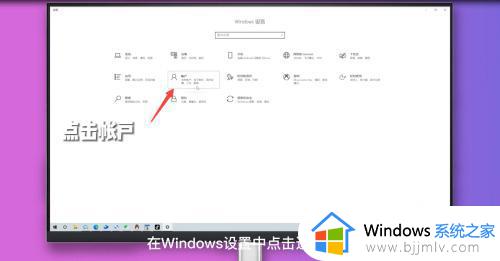
3、选择登录选项
在左侧的选项中选择登录选项进入。
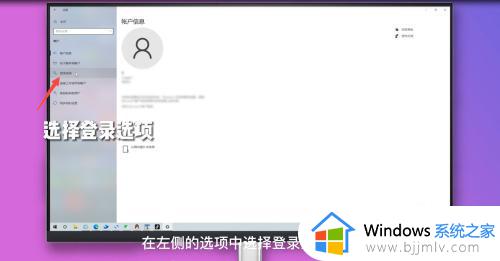
4、点击密码
点击密码展开选项,点击更改。
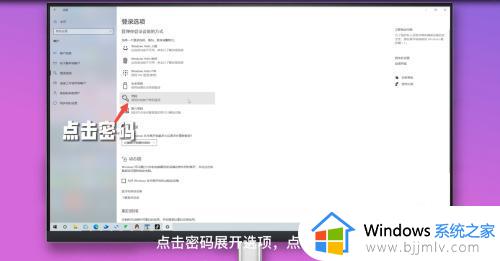
5、更改密码
在弹窗中输入当前密码,点击下一页,在更改密码界面中直接点击下一页完成即可。
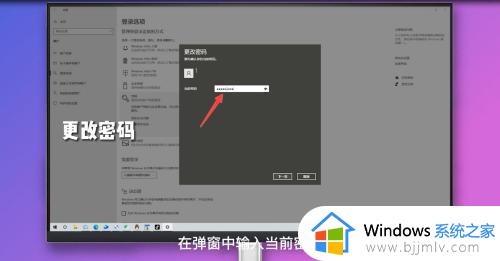
方法二、
1、弹出运行窗口
在键盘上同时按住win+R,弹出运行窗口。

2、输入指令
在窗口中输入运行指令netplwiz,点击确定。
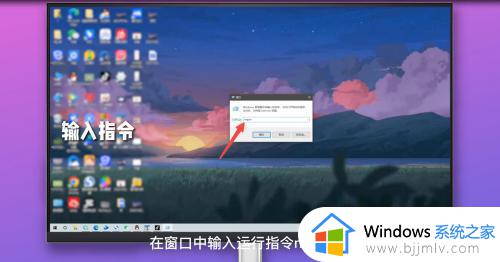
3、取消勾选
取消要使用本计算机,用户必须输入用户名和密码的勾选,点击确定即可。
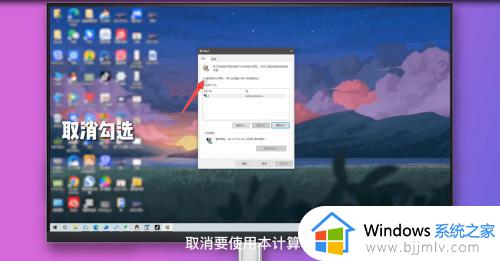
以上全部内容就是小编带给大家的windows取消登录密码方法详细内容分享啦,小伙伴们如果你们也想要关闭widnows登录密码的话可以跟着小编一起行动。
windows如何取消登录密码 windows怎么关闭登录密码相关教程
- windows如何关闭密码登录 怎么取消windows密码登录
- windows密码取消如何操作 windows怎么关闭密码登录
- windows关闭pin和密码登录的方法 windows如何关闭pin和密码登录
- windows取消登陆密码怎么操作 windows如何去除登录密码
- windows系统登录密码是什么 windows系统如何设置登录密码
- windows登陆密码怎么改 windows如何修改登录密码
- windows无密码登录怎么设置 windows设置无密码登陆的步骤
- windows如何取消pin登录 windows电脑pin登录怎么关闭
- windows开机登录microsoft账户如何取消 windows开机microsoft账户登录怎么关闭
- windows系统登陆密码怎么设置 windows系统怎样设置登录密码
- 惠普新电脑只有c盘没有d盘怎么办 惠普电脑只有一个C盘,如何分D盘
- 惠普电脑无法启动windows怎么办?惠普电脑无法启动系统如何 处理
- host在哪个文件夹里面 电脑hosts文件夹位置介绍
- word目录怎么生成 word目录自动生成步骤
- 惠普键盘win键怎么解锁 惠普键盘win键锁了按什么解锁
- 火绒驱动版本不匹配重启没用怎么办 火绒驱动版本不匹配重启依旧不匹配如何处理
电脑教程推荐
win10系统推荐